Configuraties van elektronische aangifte (ER) importeren uit Dataverse
Belangrijk
Regulatory Configuration Service (RCS) wordt afgeschaft. Alle nieuwe RFS-voorziening wordt gestopt vanaf 10.0.39 GA. Als voorziening is vereist, kunt u een ondersteuningsticket registreren. We bieden tools en vereiste ondersteuning voor migratie van RCS naar de werkruimte van Globalization Studio. De planning is om RCS volledig te sluiten per 1 augustus 2024. Zie voor meer informatie over migratie naar de werkruimte Globalization Studio Samenvoeging van Regulatory Configuration Service naar de Globalization Studio-werkruimte
In dit artikel wordt uitgelegd hoe u configuraties voor elektronische rapportage (ER) importeert vanuit Microsoft Dataverse.
Integratie met Dataverse instellen en de globalisatieoplossing importeren
Deze functionaliteit gebruikt de Microsoft Dataverse web-API.
Als u deze functionaliteit wilt gebruiken, moet u een Dataverse-omgeving hebben die is verbonden met de Dynamics 365 Finance-omgeving en een beveiligingsrol toevoegen voor toegang tot tabellen in Dataverse door de volgende stappen uit te voeren:
- Een nieuwe beveiligingsrol maken zoals beschreven in Een beveiligingsrol maken of bewerken.
- In die beveiligingsrol voegt u de machtigingen Maken, Lezen, Schrijven, Verwijderen, Toevoegen, Toevoegen aan, Toewijzen en Delen voor Organisatie toe aan de volgende tabellen: Configuratiebestand voor elektronische rapportage, Indexbestand voor configuraties voor elektronische rapportage, Bestand voor globalisatiefunctie en Indexbestand voor globalisatiefuncties.
- Wijs de gemaakte beveiligingsrol toe aan gebruikers zoals beschreven in Beveiligingsrollen toewijzen.
U kunt de globalisatieoplossing nu importeren door de volgende stappen uit te voeren.
- Ga naar Globalisatieoplossing voor Microsoft Dynamics 365 Finance op AppSource.
- Selecteer Nu ophalen.
- Vul de vereiste gegevens in.
- Selecteer een omgeving en selecteer vervolgens Installeren.
Configuraties importeren uit Dataverse
Er wordt een nieuw type opslagplaats voor het verkrijgen van ER-configuraties in Dynamics 365 Finance toegevoegd. Deze opslagplaats staat bekend als de Dataverse-opslagplaats voor configuraties. Hiermee wordt dezelfde gebruikersinterface (UI) ingeschakeld die door Dataverse wordt ingeschakeld. Hierdoor kunt u enkele en gefilterde configuraties importeren.
De Dataverse-opslagplaats met configuraties openen
Voer de volgende stappen uit om de Dataverse-opslagplaats met configuraties te openen.
Meld u aan bij de app Dynamics 365 Finance met een van de volgende rollen:
- Ontwikkelaar elektronische rapportage
- Functioneel consultant elektronische rapportage
- Systeembeheerder
Ga naar Organisatiebeheer>Werkruimten>Globalization Studio.
Selecteer in de sectie Configuratieproviders de tegel Microsoft.
Klik op de tegel Microsoft op Opslagplaatsen.
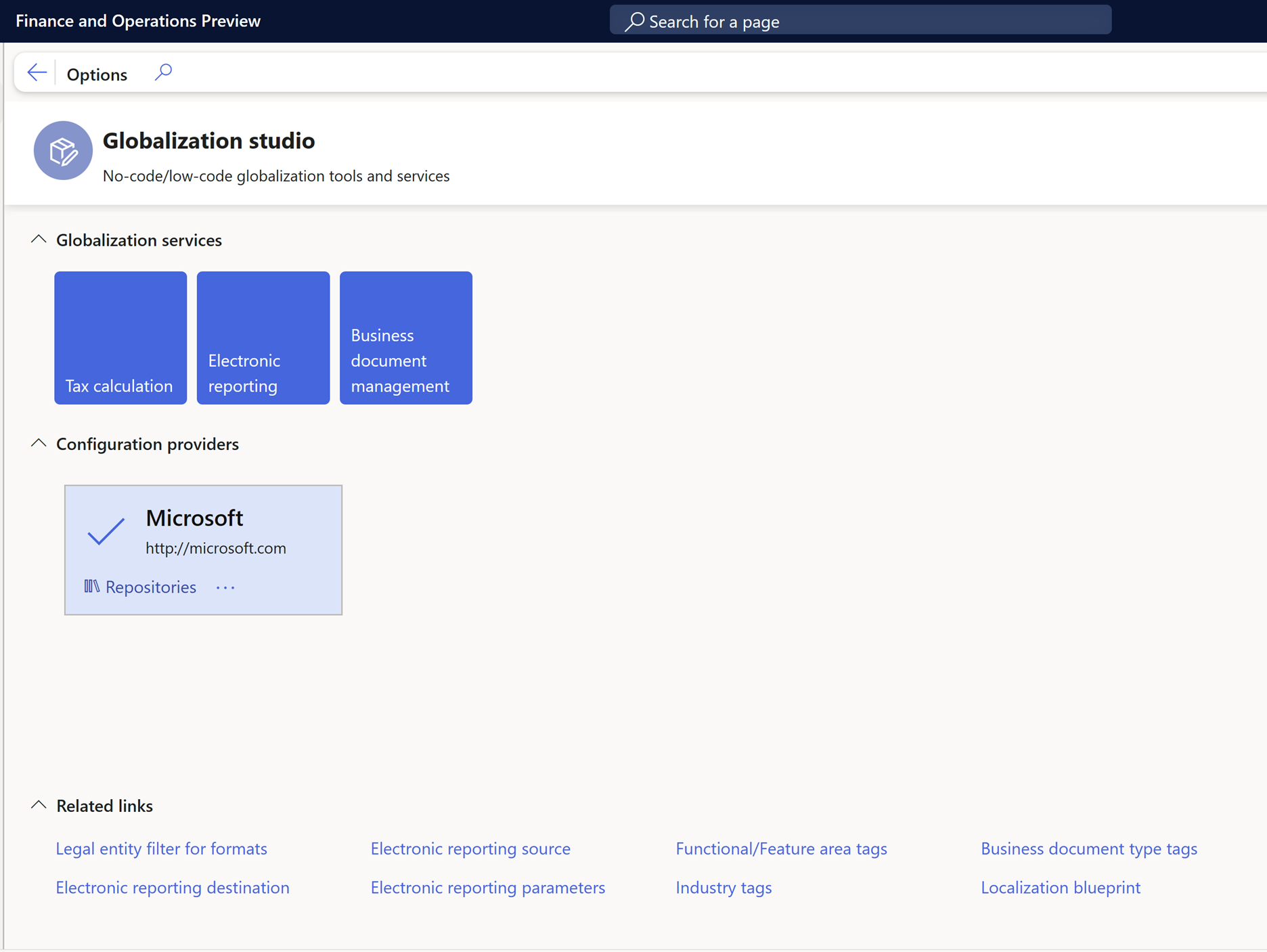
Selecteer in het raster op de pagina Opslagplaatsen van configuraties de bestaande opslagplaats van het type Dataverse. Als deze opslagplaats niet wordt weergegeven in het raster, volgt u deze stappen:
- Selecteer Toevoegen om een opslagplaats toe te voegen.
- Selecteer Dataverse als type opslagplaats en selecteer vervolgens Opslagplaats maken.
- Volg de instructies op het scherm als u wordt gevraagd om autorisatie.
- Voer een naam en beschrijving in voor de opslagplaats en selecteer OK om het nieuwe opslagplaatsitem te bevestigen.
- Selecteer in het raster de nieuwe opslagplaats van het type Dataverse.
Selecteer Openen om de lijst met ER-configuraties voor de geselecteerde opslagplaats weer te geven.
Eén configuratie importeren
Volg deze stappen om één configuratie te importeren.
Selecteer op de pagina Opslagplaats van configuratie in de configuratiestructuur de gewenste ER-configuratie.
Selecteer op het sneltabblad Versies de vereiste versie van de geselecteerde ER-configuratie.
Selecteer Importeren om de geselecteerde versie vanuit Dataverse te downloaden naar het huidige Dynamics 365 Finance-exemplaar.
Opmerking
De knop Importeren is niet beschikbaar voor ER-configuratieversies die al aanwezig zijn in het huidige Dynamics 365 Finance-exemplaar.
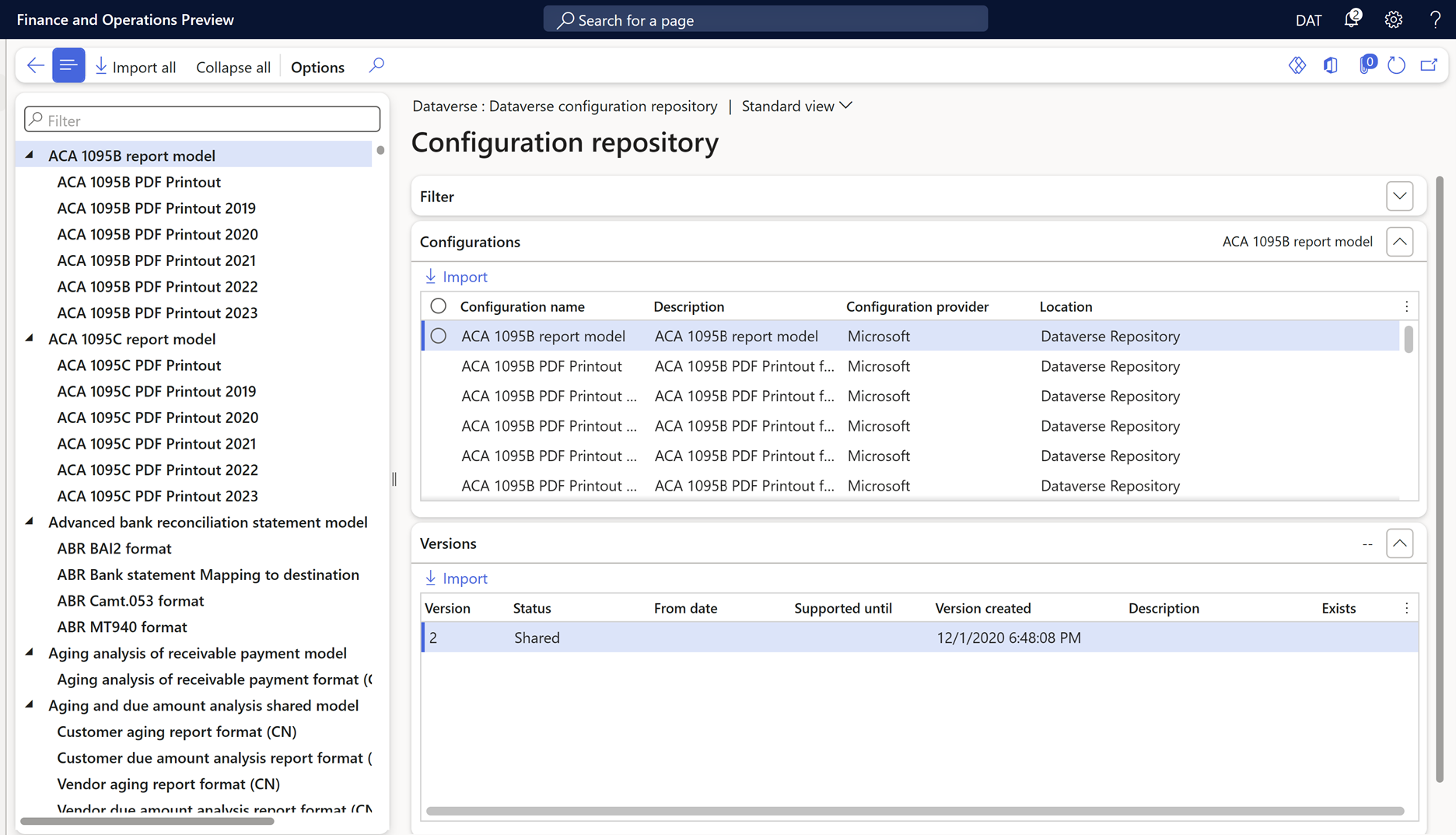
Gefilterde configuraties importeren
Volg deze stappen om gefilterde configuraties te importeren.
- Voeg op de pagina Opslagplaats van configuratie op het sneltabblad Filteren in het raster Labels alle benodigde codes toe.
- Selecteer de betreffende land-/regiocodes in het veld Toepasbaarheid land/regio.
- Selecteer Filter toepassen.
- Op het sneltabblad Configuraties worden alle configuraties weergegeven die voldoen aan de opgegeven selectievoorwaarden. Selecteer Importeren om de gefilterde configuraties vanuit Dataverse te downloaden naar het huidige Dynamics 365 Finance-exemplaar.
- Selecteer Filter opnieuw instellen om de opgegeven selectievoorwaarden op te schonen.

Opmerking
Afhankelijk van de ER-instellingen worden configuraties gevalideerd nadat ze zijn geïmporteerd. U krijgt mogelijk meldingen over inconsistentieproblemen die zijn gevonden. U moet de problemen oplossen voordat u de geïmporteerde configuratieversie kunt gebruiken. Zie voor meer informatie de lijst met gerelateerde bronnen voor dit artikel.
ER-configuraties kunnen worden geconfigureerd als afhankelijk van andere configuraties. Wanneer u een geselecteerde configuratie importeert, kunnen andere configuraties dus automatisch worden geïmporteerd. Zie De afhankelijkheid van ER-configuraties voor andere onderdelen definiëren voor meer informatie over configuratieafhankelijkheden.